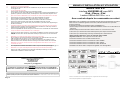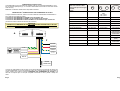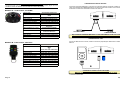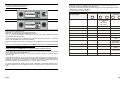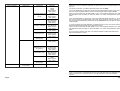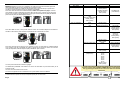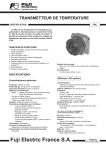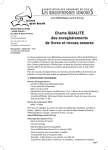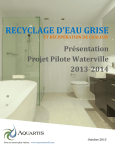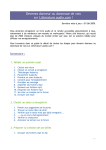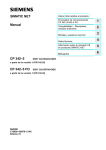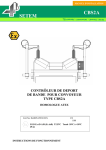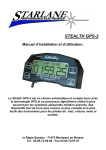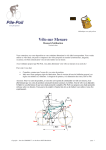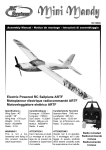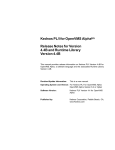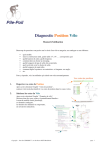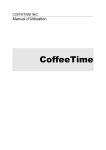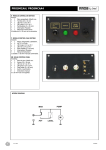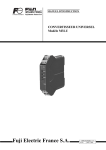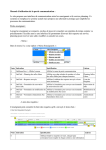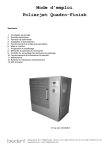Download Maestro 2.0 3.0 13 VF.pub
Transcript
• • • • • • • • • • • • • • • • • • • • • • • • DEPANNAGE La fréquence est occupé voir parasité. Selectionez une fréquence differente dans le MENU SET UP puis dans le sous menu FREQUENCY voir en pages 7 et 8. Le son est mauvais ou trop bas. Verifiez que les connecteurs antenne sont correctement branchés. Si vous utilisez une clés USB, veuillez egaliser vos fichiers audio à l’aide du logiciel MP3GAIN. Si le problème se produit avec l’entrée AUX IN, veuillez ajuster le volume directement depuis la source. Après la connection du MAESTRO 2.0 les commandes au Volant ne répondent à aucune fonctions. Verifiez la bonne connexion du MAESTRO 2.0 au cable d’alimentation du véhicule. Faites un RESET du MAESTRO 2.0 comme il est décrit en page 6 de ce manuel. Verifiez que les connexions CANBUS, GMLAN ou Resistive ont été faites correctement. Verifiez que le véhicule est bien dans la liste de compatibilité commandes au Volant. Verifiez que dans le cas d’un véhicule avec protocole resistive, la procedure d’auto apprentissage a été faites correctement. Impossible d’effectuer la procedure d’auto apprentissage pour les commandes au Volant Resistive. Lorsque vous faite la procedure d’auto apprentissage des commandes au Volant soyez certain de maintenir appuyer au minimum 2 sec chaque bouton. Verifiez la compatibilité du véhicule ainsi que les connexions sur les commandes au Volant Resistive. Lorsque le véhicule est éteint, MAESTRO 2.0 ne s’éteint pas. Verifiez la connexion après contact 12V, si le véhicule est CANBUS la connexion du fil après contact n’est pas necessaire. Si le véhicule est Resistive verifiez que l’après contact 12V est correctement connecté. MAESTRO 2.0 ne lit pas les fichiers audio contenus sur ma clés USB. Soyez certain que vous stockez des fichiers au format MP3, AAC, WMA ou M4A et que votre clés USB est fonctionnelle et de marque, nous recommandons SANDisk. Nous conseillons un formatage FAT 32 et la création de dossiers pour les visualiser à l’écran. Retirez les fichiers de la clés USB, formatez là et chargez à nouveau les fichiers sur la clés USB. MAESTRO 2.0 fonctionne correctement mais il est impossible de rentrer dans le menu avec les commandes au volant Verifiez quel mode vous devez utiliser entre le mode A et B, vous trouverez la description en page 10 et 11. Attention des modèles de commande au volant n’ont pas la fonction pression longue. MANUEL D’INSTALLATION & D’UTILISATION MAESTRO 2.0 Interface UNIVERSELLE pour MP3 iPad - iPhone - iPod Lecteur USB et AUX IN rev. 3.0 13 Avec controle depuis les commandes au volant MAESTRO 2.0 est une interface vous permetant d’écouter, depuis votre autoradio, les fichiers audio contenus sur different appareils comme iPod, USB et lecteur MP3 avec prise Jack connexion (AUX IN). Ci dessous sont listés les principales fonctions du MAESTRO 2.0 : • Entrée USB pour la lecture de fichiers MP3/AAC/WMA/M4A contenu sur une clés USB ou un disque dur. • Entrée USB pour la lecture de fichiers audio contenus sur un iPod / iPhone / iPad. • Jack 3,5mm pour la lecture de fichiers audio depuis la prise casque d’un lecteur MP3. • Jack 3,5mm pour la lecture des instructions vocales depuis un GPS autonome. • Menu utilisateur affiché sur l’écran de l’autoradio grâce au RDS. • Synthèse vocale des infos majeures et titre des menus. • Contrôle de l’interface avec une télécommande sans fil . • Contrôle de l’interface avec les commandes au volant CANBUS • Contrôle de l’interface avec les commandes au volant GMLAN • Contrôle de l’interface avec les commandes au volant RESISTIVE • Modulation FM stereo cable et 8 fréquences réglables, avec affichage RDS. MAESTRO 2.0 ne lit pas automatiquement la musique depuis la clés USB au démarrage. Quelques clés USB ne permettent pas le démarrage automatique à l’allumage, si celà se produit, veuillez retirer et brancher à nouveau la clés USB. Distribué en France par DPLI-Dension : Www.CARnLink.com Tel. 0820 09 77 66 Fabriquant Paser www.paser.it ; [email protected] GARANTIE LE PRODUIT EST COUVERT PAR UNE GARANTIE DE DEUX ANS CONTRE TOUT PROBLEME DE FABRICATION. LA GARANTIE DE L’APPAREIL EST VALABLE SI CELUI CI EST ACCOMPAGNE DE LA FACTURE D’ACHAT. Les informations dans ce manuel sont purement informatives et peuvent changer sans préavis. Au moment de la publication les informations sont correctes et fiables. Cependant Paser ne peut etre tenu responsable des conséquences résultant d’erreurs ou omissions dans ce manuel. Paser se réserve le droit d’améliorer et de changer son manuel ou son produit sans obligation de prévenir les utilisateurs. Pag 12 iPad, iPhone, iPod classic, iPod nano sont des marques d’Apple Inc., enregistrées aux USA, et dans d’autres pays. Toutes les marques enregistrées sont la propriété des déposants. CONNEXIONS ET INSTALLATION Le kit MAESTRO 2.0 est composé d’une interface unité (A), d’un faisceau ANTENNE (D) / avec les connectiques spécifiques (C), un connecteur d’alimentation/commande au volant avec entrée JACK AUX (F). MAESTRO 2.0 doit etre installé suivant la procédure suivante : MODE B Mode avec Volume et SRC present sans pression longue possible Bouton Source SRC ON/OFF ATTENTION: LORSQUE LES COMMANDES AU VOLANT CAN BUS ON ETE CONNECTES, IL NE FAUT PAS CONNECTER LE FIL BLEU-JAUNE 12V AP CONTACT ! Volume + Volume - Volume - Piste suivante Piste précédente > Piste précédente Next Playlist/Folder Seek - Seek + Seek + Pas disponible Pas disponible Pas disponible Piste précédente / Piste suivante/ Piste précédente / Piste suivante A Menu Up Piste suivante (court) Menu Down CANBUS < Piste suivante Menu MASSE — Volume + Previous Playlist/Folder F + Boutons pistes suivante APPUYEZ SUCCESSIVEMENT SUR : Vol + et Vol Vol + et Vol - CONNEXION DE L’ALIMENTATION ET DES COMMANDES AU VOLANT Lorsque l’autoradio a été retiré, veuillez connecter le faisceau d’alimentation du MAESTRO 2.0 sur la prise 22 pin à droite du module. Connectez le cable MAESTRO 2.0 ROUGE à une alimentation 12V Connectez le cable MAESTRO 2.0 NOIR à un point métallique du véhicule Connectez le câble MAESTRO 2.0 BLEU-JAUNE à une alimentation après contact 12V (Connexions à faire en dehors du faisceau de l’autoradio) Boutons volume Piste précédente (court) Menu confirmation SRC (court) Play/Pause SRC (court) Piste précédente Piste suivante 12 VDC 12V Après contact RESISTIVE Alimentation Sortie Antenne GMLAN Entrée JACK-AUX Une fois que l’alimentation a été connecté, sur le même faisceau vous trouverez les cables pour connecter MAESTRO 2.0 aux commandes au Volant. Si le véhicule dispose des commandes au Volant, veuillez vous rendre au chapitre CONNEXION DES COMMANDES AU VOLANT. Si le véhicule n’en dispose pas ou n’est pas compatible commande au volant, passez à l’étape suivante. Pag 2 Pag 11 FONCTIONS DE LA TELECOMMANDE La télécommande vous permet de controler toutes les fonctions disponibles depuis les commandes au Volant. Ci dessous vous trouverez les fonctions disponibles. CONNEXION DES CABLES ANTENNE Vous devez connecter MAESTRO 2.0 en serie sur le faisceau antenne du véhicule. Veuillez connecter votre cable antenne MAESTRO dans le connecteur à gauche du module. Puis connectez ce faisceau en serie entre l’autoradio et l’antenne du véhicule. MODELE A - Code Produit : KITTX/MD A E F Mise en route Extinction Piste suivante B D C APPUYEZ SUR LE BOUTON C SELECTIONNEZ OFF DEPUIS LE MENU APPUI BREF SUR LE BOUTON D Piste précédente APPUI BREF SUR LE BOUTON B Playlist/Dossier suivant APPUI LONG SUR LE BOUTON D Playlist/Dossier précédent APPUI LONG SUR LE BOUTON B Entrer dans le Menu APPUI BREF SUR LA MOLETTE F Défilement Menu vers l’avant ROTATION HORRAIRE AVEC LA MOLETTE F Défilement Menu vers l’arrière ROTATION ANTI-HORRAIRE AVEC LA MOLETTE F Confirmation dans le menu APPUI BREF SUR LE BOUTON A OU SUR LA MOLETTE F Revenir d’un niveau du menu APPUI BREF SUR LE BOUTON E Sortir du menu APPUI LONG SUR LE BOUTON E Lecture/Pause APPUYEZ SUR LE BOUTON C C/D TO THE CAR ANTENNA TO THE RADIO DES FAISCEAUX ANTENNES MAESTRO 2.0 SONT DISPONIBLES POUR TOUT TYPE D’AUTORADIO, AUSSI BIEN EN DIN, ISO, FAKRA, DOUBLE FAKRA, NISSAN ETC... CONNEXION IPOD / USB Une fois le câble antenne connecté, veuillez connecter les périphériques USB suivant le shéma ci dessous. MODELE B - Code Produit : ARLTX/4T A B Mise en route APPUI BREF SUR LE BOUTON D Extinction SELECTIONNEZ OFF DEPUIS LE MENU ou APPUI LONG SUR LE BOUTON D Piste suivante APPUI BREF SUR LE BOUTON C D C Piste précédente APPUI BREF SUR LE BOUTON B Playlist/Dossier suivant APPUI LONG SUR LE BOUTON C Playlist/Dossier précédent APPUI LONG SUR LE BOUTON B Entrer dans le Menu APPUI LONG SUR LE BOUTON A Défilement Menu vers l’avant APPUI BREF SUR LE BOUTON C Défilement Menu vers l’arrière APPUI BREF SUR LE BOUTON B Confirmation dans le menu APPUI BREF SUR LE BOUTON A Lecture/Pause APPUI BREF SUR LE BOUTON A B ATTENTION LE CABLE B N’EST PAS FOURNI MERCI D’UTILISER CELUI FOURNI AVEC VOTRE iPOD iPHONE OU iPAD L’installation est terminée. Pag 10 Pag 3 ACTIVATION ET REGLAGE Tout d’abord, sélectionnez la source Tuner. Vérifiez que la fonction RDS est active. Puis réglez la fréquence sur FM 87.70 mhz. 87.7 mHz CONTROLE AVEC LES COMMANDES AU VOLANT MAESTRO 2.0 peut etre contrôlé avec la télécommande optionnel mais aussi par les commandes au Volant (Compatibilité véhicule dépendant). En fonction des boutons disponibles au Volant, vous pouvez controler MAESTRO 2.0 dans 2 modes different : MODE A et MODE B. Les deux modes sont décrit ci après : MODE A (5 boutons avec pression longue) Bouton Source SRC Mémorisez la fréquence pour la retrouver facilement. 1 87.7 mHz Vous pouvez à present tourner la clés de contact et allumer l’autoradio, MAESTRO 2.0 se met alors en fonction automatiquement. MAESTRO 2.0 prononcera son message de bienvenue : “NOUS VOUS SOUHAITONS UNE AGREABLE ECOUTE”. Si il n’y a pas de périphériques connecté (iPod, Usb ou lecteur Mp3), l’appareil annoncera “AUCUNE SOURCE DISPONIBLE” ON/OFF Si vous ne connecté aucun périphérique au MAESTRO 2.0, celui ci va s’eteindre automatiquement après 30 secondes et dira “AU REVOIR” — Volume + Volume + Volume - Volume - Piste suivante Piste précédente > Piste précédente Playlist/Dossier suivant Menu < Piste suivante Piste suivante (long) Piste précédente (long) SRC (long) Menu début Piste précédente/ Piste suivante Seek - / Seek + Piste suivante (court) Menu fin Piste précédente (court) Toutes les fonctions du MAESTRO 2.0 sont aussi affichés en Anglais à l’écran. Le titre des menus et les fichiers audio contenus sur le périphériques connectés sont affichés grâce à la technologie RDS du MAETRO 2.0. Avec la fonction RDS active toutes les fonctions sont visualisés sur l’écran de l’autoradio OEM ou seconde monte. + Boutons Piste suivante APPUYEZ SUCCESSIVEMENT SUR : Vol + et Vol Vol + et Vol - Playlist/Dossier précédent Lorsqu’un périphérique audio est détecté vous entendrez quelques chose comme : “LECTURE IPOD / USB / ENTRÉE AUX” et la lecture va débuter. Le même message sera prononcé au démarrage si un périphérique est connecté au MAESTRO 2.0 . Boutons Volume Confirmation Menu SRC (court) Lecture/Pause SRC (court) Piste précédente Piste suivante L’affichage des entêtes de menu sont les même pour toutes les langues, par défaut réglé en Anglais. En ce qui concerne l’affichage des titres des fichiers, MAESTRO 2.0 traite les infos TAG id3 jusqu’à un maximum de 64 caractères. Si l’info ID3 Tag n’est pas presente MAESTRO 2.0 affichera par défaut le nom du fichier jusqu’à un maximum de 64 caractères ! Le nom des dossiers sont affichés aussi à l’écran; MAESTRO 2.0 affichera seulement les 64 premier caractères, donc il est conseillé de nommer vos dossiers avec un maximum de 64 caractères. Pag 4 Pag 9 MENU PRINCIPAL SETUP (réglages) SOUS-MENU 1 VOICE (voix) SOUS-MENU 2 LANGUAGE WELCOME MESSAGE (message de bienvenue) MENU MESSAGE EVENTS MESSAGE (message contextuel) VERSION UPGRADE VOICE (mise à jour voix) SYSTEM BACK (retour) EXIT (sortie) VERSION UPGRADE SYSTEM VERSION (mise à jour du système) AUTO PWR (alimentation auto) RDS MODE SOUS-MENU 3 ITALIANO INGLESE LANG3 LANG4 BACK (retour) EXIT (sortie) ON (actif) OFF (désactivé) BACK (retour) EXIT (sortie) ON (actif) OFF (désactivé) BACK (retour) EXIT (sortie) ON (actif) OFF (désactivé) BACK (retour) EXIT (sortie) BACK (retour) EXIT (sortie) INSERT KEY (introduire clés) BACK (retour) EXIT (sortie) QUALITE AUDIO MAESTRO 2.0 est en mesure de reproduire les fichiers audio avec une qualité similaire à celle d’un CD. Pour obtenir ce résultat , vous devez utiliser des fichiers audio de qualité. Avec l’iPod, MAESTRO 2.0 respecte le niveau de qualité audio décidé par Apple; ce qui veux dire que vous aurez une qualité parfaite si les pistes ont été chargés depuis le logiciel iTunes. Dans le cas d’un fichier audio de faible qualité, il peut y avoir quelques distorsions (si le volume d’enregistrement etait trop élevé) ou des bruits divers si le volume d’enregistrement était trop faible. Avec l’USB, MAESTRO 2.0 respecte le niveau de qualité audio décidé par Paser; ce qui veux dire que vous aurez une qualité parfaite si les pistes ont été nivelés au même niveau de sortie avec le logiciel gratuit MP3GAIN, disponible sur le site www.paser.it. Merci de régler le niveau de sortie à 89.0dB A propos des fichiers d’origines différentes, la qualité sera bonne, mais vous pourrez observer à l’écoute des differences de niveau sonore d’un fichier à l’autre. Dans le cas d’un fichier audio de faible qualité, il peut y avoir quelques distorsions (si le volume d’enregistrement etait trop élevé) ou des bruits divers si le volume d’enregistrement était trop faible. En ce qui concerne l’entrée JACK AUX, il est possible de régler la qualité audio directement depuis le périphérique connecté. BACK (retour) EXIT (sortie) INSERT KEY (introduire clés) BACK (retour) EXIT (sortie) ON (actif) OFF (désactivé) BACK (retour) EXIT (sortie) LEGACY (original) TEXT BACK (retour) EXIT (sortie) BACK (retour) EXIT (sortie) EXIT (sortie) BACK (retour) EXIT (sortie) Paser ne peut garantir la compatibilité de toutes les clés USB disponibles avec MAESTRO 2.0 . Dans le cas où la clés ne serait pas reconnu, merci de la formater en FAT32 et essayez à nouveau Pag 8 Pag 5 MENU MAESTRO 2.0 dispose d’un menu utilisateur qui s’affiche à l’écran de l’autoradio grâce à la technologie RDS, le même menu est dicté par la synthèse vocale. Le menu est accessible par la télécommande (disponible en deux versions) ou par les commandes au Volant (uniquement pour les véhicules compatibles). Pour entrer dans le menu avec la télécommande, veuillez vous reporter à la page 9. Avec les commandes au Volant, l’utilisateur peut rentrer dans le menu avec un appui long sur le bouton source ou si le bouton n’est pas disponible en appuyant successivement sur piste précédente/ piste suivante/ piste précédente/piste/suivante. MENU PRINCIPAL OFF (arrêt) MUSIC (musique) SOUS-MENU 1 SOUS-MENU 2 USB FIRST (premier) ROOT (racine) FOLDER (dossier) BACK (retour) EXIT (sortie) FOLDER LIST (Liste dossier) SOURCE IPOD USB AUX IN (entrée AUX) BACK (retour) EXIT (sortie) SET UP (réglages) IPOD BACK (retour) EXIT (sortie) USB RANDOM (aléatoire) OFF (arrêt) TRACK (piste) BACK (retour) EXIT (sortie) REPEAT (répétition) OFF (arrêt) ONE (un) ALL (tous) BACK (retour) EXIT (sortie) MODELE A MODELE B SOUS-MENU 3 Pour faire defiler le menu, vous pouvez utliser le bouton et la molette indiqués sur les télécommandes ou les boutons pistes suivante et précédente des commandes au volant. BACK (retour) EXIT (sortie) MODELE A AUX IN (entrée AUX) MODE MODELE B Pour entrer dans les sous menus ou pour confirmer un choix, un appui bref sur la télécommande ou la molette. Avec les commandes au Volant un appui bref sur le bouton Source. Si le bouton n’est pas disponible, faites la séquence piste précédente / piste suivante. BACK (retour) EXIT (sortie) FREQUENCY (fréquences) MODELE A MODELE B Le menu permet de faire de nombreux réglages. Les differentes possibilités sont affichés sur l’écran de l’autoradio et prononcées aussi par la synthèse vocale. Le menu inclu de nombreux sous menus. Le menu est organise suivant une arborescence que le tableau suivant va détailler. NAVI (navigation) PLAYER (lecteur) BACK (retour) EXIT (sortie) 87.70 87.90 88.10 88.30 88.50 88.70 88.90 89.10 BACK (retour) EXIT (sortie) In case of an incorrect working of the steering wheel commands functions, please make a RESET of MAESTRO 2.0, as described below, by pressing the button of the unit till the LED of the module switch OFF. La télécommande est optionel ou incluse, cela depend du pack que vous avez choisi. Pag 6 Pag 7